Instagram Bio en Highlights Copy
Jouw Instagram Bio
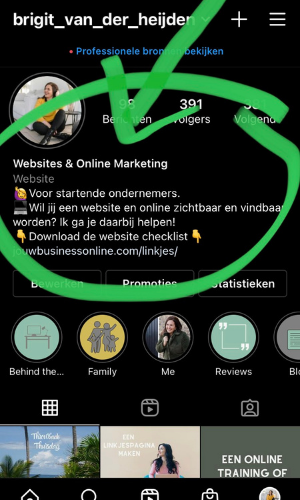
Op deze afbeelding zie je de ‘bio’.
Een omschrijving van wie jij bent en wat jij doet.
Gebruik deze slim en zorg dat het METEEN duidelijk is wie jij bent, wat jij doet en VOOR wie jij er bent.
Benoem dus ook jouw ideale klant. Je hebt maar een beperkt aantal tekens dus gebruik die goed.
Je kunt hier één link invullen. Refereer dus ook naar die link.
Wat vind je daar? Jouw website? Je gratis E-book?
Zie bij mij: ‘Download de websitechecklist’
In je Bio kun je namelijk één link toevoegen.
In posts of stories kun je GEEN links toevoegen dus dit is de enige plek waar je klanten kunt doorverwijzen naar jouw aanbod.
Daarom raad ik je aan een LINKJESPAGINA te maken. Dat is een pagin op je website met verschillende knoppen die weer doorlinken naar verschillende pagina’s.
De URL van je linkjespagina zet je als link (volg je me nog?) in je bio en je kunt in elke post of storie verwijzen naar je ‘Link in Bio’.
Op die pagina kun je bijvoorbeeld verwijzen naar:
– Een blogartikel
– Je gratis weggever
– Een podcast
– Je linkedIn pagina
– Een specifieke aanbodpagin
– Je website
Dit zijn voorbeelden. Je kunt natuurlijk toevoegen wat jij maar wilt. Zorg wel dat je pagina up to date blijft en je de juiste links plaatst natuurlijk.
In deze video laat ik je zien hoe je makkelijk zelf een linkjespagina maakt:
Instagram Highlights
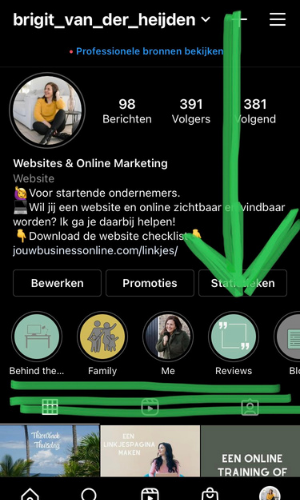
Je highlights zijn die gezellige bolletjes onder je Profielfoto en Bio.
Op Instagram heb je verschillende functies zoals Posts, stories, Reels en IGTV.
Stories zijn heel erg goed voor je bereik en voor het delen van meer persoonlijkheid.
Het nadeel is dat ze maar 24 uur zichtbaar zijn.
Daarvoor zijn je highlights. Hierin kun je relevante stories die je graag nog wilt bewaren opslaan en kunnen bezoekers van je profiel deze stories later nog terugkijken.
Waarvoor kun je ze goed gebruiken?
Ik heb verschillende categorieën gemaakt:
– Aanbod
– Over mij
– Reviews
– Blog
– Tips & Tools
Ik deze verschillende highlights sla ik stories op die over dit onderwerp gaan en op die manier heb je een kleine database die nieuwe volgers kunnen bekijken.
Hoe maak je die highlights?
Om te starten raad ik je aan een paar mooie covers in jouw huiskleuren te maken in Canva. Zo krijg je een mooi geheel op je profiel.
Tip: Gebruik geen tekst in deze afbeelding, want die is niet goed leesbaar omdat het zo’n klein rondje is. Bovendien staat de tekst eronder.
Kies in Canva een nieuw ontwerp – aangepast formaat – en vul 400×400 pixels in. Maak hierin zelf een mooie cover.
Download de Canva app op je telefoon en download je ontwerp en sla hem op in je fotogalerij (filmrol).
Om een highlight aan te kunnen maken en in te kunnen vullen moet je eerst een storie maken. De stories komen verderop in deze module nog aan bod maar als je je eerste storie gemaakt hebt en je bekijkt deze zelf dan zie je rechtsonderin een hartje met een rondje eromheen: ‘Uitlichten.’
Hier voeg je een storie toe aan een hoogtepunt.
Als je nog geen hoogtepunten hebt klik je hier op het PLUS teken (NIEUW). Nu kun je je hoogtepunt een naam geven en druk je op ‘toevoegen’. Dan staat hij erin maar heb je nog geen mooie cover. Om de cover toe te voegen klik je op je highlight en en dan rechtsonderin op ‘meer’. Dan kies je voor ‘hoogtepunt bewerken’ en daarna op ‘omslag bewerken’ .
Hier plaats je jouw coverafbeelding en je drukt op klaar.
En yes: Dan is hij klaar!
Op deze manier kun je voor nieuwe stories nieuwe hoogtepunten aanmaken OF je storie toevoegen aan een bestaande highlight.
In deze video laat ik je zien hoe een afbeelding kunt maken voor in je highlights:
